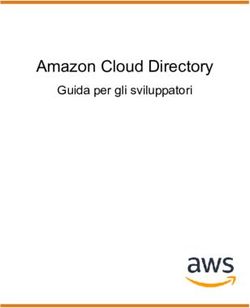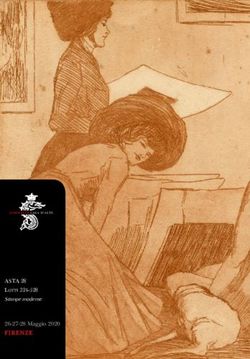SmartBrush Versione 2.1 - Manuale d'uso del software Revisione 1.0 - Brainlab User Guides
←
→
Trascrizione del contenuto della pagina
Se il tuo browser non visualizza correttamente la pagina, ti preghiamo di leggere il contenuto della pagina quaggiù
SmartBrush® Versione 2.1 Manuale d’uso del software Revisione 1.0 Copyright 2015, Brainlab AG Germany. Tutti i diritti riservati.
SOMMARIO SOMMARIO INFORMAZIONI DI CARATTERE GENERALE ..................................................5 Contatti e informazioni legali ..................................................................................................................5 Contatti ........................................................................................................................................................5 Informazioni legali ........................................................................................................................................6 Simboli .........................................................................................................................................................7 Simboli utilizzati nel manuale .......................................................................................................................7 Uso previsto ................................................................................................................................................8 Uso del sistema ...........................................................................................................................................8 Compatibilità con i dispositivi medicali ................................................................................................9 Software medicale Brainlab..........................................................................................................................9 Formazione e documentazione .............................................................................................................10 Panoramica................................................................................................................................................10 USO DI SMARTBRUSH ........................................................................................................11 Introduzione ..............................................................................................................................................11 Panoramica ..............................................................................................................................................11 Selezione dei dati .....................................................................................................................................12 Selezione del paziente ...............................................................................................................................12 Apertura e chiusura di SmartBrush .....................................................................................................14 Apertura di SmartBrush..............................................................................................................................14 Chiusura di SmartBrush .............................................................................................................................15 Viste di SmartBrush ................................................................................................................................16 Selezione delle viste ..................................................................................................................................16 Creazione di oggetti tramite SmartBrush ...........................................................................................18 Uso di SmartBrush .....................................................................................................................................18 Contornamento di oggetti 3D .....................................................................................................................21 Creazione di oggetti 3D sulla medesima ricostruzione di slice ...................................................................22 Creazione di oggetti con la funzione Brush .......................................................................................23 Uso della funzione Brush ...........................................................................................................................23 Completamento degli oggetti ................................................................................................................25 Aggiunta delle proprietà dell’oggetto ..........................................................................................................25 Opzioni multi-modalità................................................................................................................................27 Opzioni di output......................................................................................................................................29 Creazione di un rapporto volumetrico.........................................................................................................29 Esportazione ..............................................................................................................................................32 Manuale d’uso del software Rev. 1.0 SmartBrush® Ver. 2.1 3
SOMMARIO
Atlas Segmentation .................................................................................................................................33
Panoramica................................................................................................................................................33
INDICE ..................................................................................................................................................41
4 Manuale d’uso del software Rev. 1.0 SmartBrush® Ver. 2.1INFORMAZIONI DI CARATTERE GENERALE
1 INFORMAZIONI DI
CARATTERE GENERALE
1.1 Contatti e informazioni legali
1.1.1 Contatti
Assistenza
Per ulteriori informazioni non contenute in questo manuale o in caso di domande o problemi,
contattare l’assistenza Brainlab:
Regione Telefono e fax E-mail
Stati Uniti, Canada, America centro- Tel: (800) 597-5911
meridionale Fax: (708) 409-1619 us.support@brainlab.com
Brasile Tel: (0800) 892-1217
Regno Unito Tel: +44 1223 755 333
Spagna Tel: +34 (900) 649 115
Francia e regioni francofone Tel: +33 800 676 030
Tel: +49 89 991568-44 support@brainlab.com
Africa, Asia, Australia, Europa
Fax: +49 89 991568-811
Tel: +81 3 3769 6900
Giappone
Fax: +81 3 3769 6901
Durata prevista per l’assistenza tecnica
Brainlab fornisce cinque anni di assistenza tecnica per il software. Durante questo lasso di tempo,
vengono messi a disposizione aggiornamenti software e assistenza in sede.
Commenti
Malgrado l’attenta revisione, è possibile che in questo manuale siano presenti alcuni errori.
Per qualsiasi suggerimento sul possibile miglioramento del manuale, contattateci scrivendo a
igs.manuals@brainlab.com.
Produttore
Brainlab AG
Kapellenstr. 12
85622 Feldkirchen
Germany
Manuale d’uso del software Rev. 1.0 SmartBrush® Ver. 2.1 5Contatti e informazioni legali
1.1.2 Informazioni legali
Diritti d’autore
Questo manuale contiene informazioni proprietarie protette dai diritti d’autore. Nessuna parte di
questo manuale può essere riprodotta o tradotta senza un’espressa autorizzazione scritta da
parte di Brainlab.
Marchi Brainlab
SmartBrush® è un marchio registrato di Brainlab AG in Germania e/o negli Stati Uniti.
Marchi di terzi produttori
Microsoft® e Windows® sono marchi registrati di Microsoft Corporation negli Stati Uniti e in altri
Paesi.
Software integrato di terzi produttori
Questo software si basa parzialmente sul lavoro dell’Independent JPEG Group.
Questo software si basa parzialmente su iTextSharp di Bruno Lowagie e Paulo Soares.
SmartBrush è un software proprietario. SmartBrush è un software protetto dai diritti d’autore.
Oltre al software SmartBrush, sulla workstation su cui è in esecuzione SmartBrush è possibile
installare altre applicazioni software concesse in licenza in conformità alla Licenza Pubblica
Generica (General Public License, GPL) GNU. Il software proprietario e il software gratuito sono
utilizzati in conformità alla clausola “semplice aggregazione” definita nella GPL GNU. Per un
elenco completo dei termini e delle condizioni della Licenza Pubblica Generica GNU, consultare il
sito:
http://www.gnu.org/licenses/gpl-2.0.html
Marcatura CE
• La marcatura CE indica che i prodotti Brainlab sono conformi ai requisiti es-
senziali della Direttiva del Consiglio Europeo 93/42/CEE, la Direttiva sui dispo-
sitivi medici (Medical Device Directive, “MDD”).
• In base alle norme previste dalla direttiva MDD, SmartBrush 2.0 è un prodotto
di Classe IIb.
NOTA: la validità della marcatura CE può essere confermata solo per i prodotti fabbricati da
Brainlab.
Istruzioni per lo smaltimento
Smaltire le apparecchiature elettriche ed elettroniche solo in conformità ai regolamenti
ufficiali. Per informazioni sulla direttiva RAEE (Rifiuti di Apparecchiature Elettriche ed
Elettroniche) visitare il sito:
http://www.brainlab.com/weee
Vendita negli Stati Uniti
Le leggi federali degli Stati Uniti d’America limitano la vendita del presente dispositivo ai medici o
dietro prescrizione medica.
6 Manuale d’uso del software Rev. 1.0 SmartBrush® Ver. 2.1INFORMAZIONI DI CARATTERE GENERALE
1.2 Simboli
1.2.1 Simboli utilizzati nel manuale
Simboli di avvertenza
I simboli di avvertenza sono rappresentati da un triangolo con punto esclamativo. Essi
contengono informazioni fondamentali per la sicurezza relative al pericolo di eventuali
lesioni, anche mortali, o di gravi conseguenze derivanti dall’uso improprio delle
apparecchiature.
Simboli di attenzione
I simboli di attenzione sono rappresentati da un cerchio con punto esclamativo. Essi
contengono informazioni fondamentali sulla sicurezza riguardanti eventuali problemi con il
dispositivo. Tali problemi includono malfunzionamento del dispositivo, guasto del
dispositivo, danni al dispositivo o danni materiali.
Note
NOTA: le note sono redatte in corsivo e contengono ulteriori informazioni utili.
Manuale d’uso del software Rev. 1.0 SmartBrush® Ver. 2.1 7Uso previsto
1.3 Uso previsto
1.3.1 Uso del sistema
Brainlab Elements
Le applicazioni Brainlab Elements consentono il trasferimento dei dati in formato DICOM da e
verso sistemi di archiviazione e comunicazione delle immagini (picture archiving and
communication systems, PACS) e altri dispositivi di archiviazione. Includono i seguenti moduli per
le procedure mediche:
• Visualizzazione
• Elaborazione delle immagini
• Fusione delle immagini
• Segmentazione
• Visualizzazione 3D
Uso previsto
SmartBrush fa parte di Brainlab Elements ed è un’applicazione per il contornamento delle
strutture anatomiche e delle patologie nelle immagini medicali. Contiene anche le seguenti
applicazioni che vengono eseguite come servizi in background per l’elaborazione delle immagini:
• Atlas Segmentation Performer offre il rilevamento automatico delle strutture anatomiche.
• Vessel Segmentation Performer offre il rilevamento automatico delle strutture vascolari del
cranio.
Utente tipo
Questo manuale d’uso è rivolto ai professionisti del settore sanitario e/o ai loro assistenti.
Verifica di accuratezza
Prima del trattamento del paziente, verificare l’accuratezza di tutte le informazioni in
entrata e in uscita dal sistema.
Responsabilità
Questa applicazione fornisce esclusivamente un supporto aggiuntivo per il chirurgo o per
l’utente e non intende sostituire in alcun modo l’esperienza e/o la responsabilità di questi
ultimi durante l’uso.
Sistemi elettromedicali
Per informazioni relative alla configurazione dei sistemi elettromedicali, consultare il relativo
Manuale d’uso del sistema e Manuale d’uso tecnico.
8 Manuale d’uso del software Rev. 1.0 SmartBrush® Ver. 2.1INFORMAZIONI DI CARATTERE GENERALE
1.4 Compatibilità con i dispositivi medicali
1.4.1 Software medicale Brainlab
Software medicali Brainlab compatibili
SmartBrush 2.0 è compatibile con:
• Patient Data Manager 2.1
• DICOM Proxy 3.3
Altro software Brainlab
Dopo la pubblicazione di questo manuale d’uso potrebbe rendersi disponibile altro software
Brainlab compatibile. Per eventuali domande riguardo alla compatibilità del software contattare
l’assistenza Brainlab.
Se al momento si utilizzano versioni del software diverse da quelle specificate sopra, contattare
l’assistenza Brainlab per verificarne la compatibilità.
Software di terzi produttori compatibile
SmartBrush 2.0 è compatibile con:
• Windows 7 Microsoft
• Windows 8.1 Microsoft
Per informazioni sui service pack compatibili, contattare l’assistenza Brainlab.
Sono consentiti solo gli aggiornamenti critici del sistema operativo Microsoft Windows. Si
sconsiglia di scaricare o installare gli aggiornamenti durante il trattamento del paziente.
Si consiglia di proteggere il sistema con un moderno software antivirus. Tenere presente
che tale software può influire negativamente sulle prestazioni del sistema, ad esempio le
scansioni in tempo reale (note anche col termine di scansione all’accesso, scansione in
background, funzione di “scudo” Resident Shield, funzione di protezione automatica Auto-
Protect) possono determinare un rallentamento se contemporaneamente vengono scaricati
e salvati i dati del paziente.
Manuale d’uso del software Rev. 1.0 SmartBrush® Ver. 2.1 9Formazione e documentazione
1.5 Formazione e documentazione
1.5.1 Panoramica
Formazione Brainlab
Per garantire un utilizzo corretto e sicuro, prima di utilizzare il sistema tutti gli utenti dovrebbero
partecipare a un programma di formazione organizzato da un rappresentante Brainlab.
Documentazione
Questo manuale descrive software medicale complesso che va utilizzato con cautela.
Per questo motivo è importante che tutti gli utenti del sistema:
• leggano attentamente i manuali d’uso prima di utilizzare l’apparecchiatura;
• abbiano accesso al manuale d’uso in qualsiasi momento.
10 Manuale d’uso del software Rev. 1.0 SmartBrush® Ver. 2.1USO DI SMARTBRUSH
2 USO DI SMARTBRUSH
2.1 Introduzione
2.1.1 Panoramica
Informazioni di carattere generale
SmartBrush è uno strumento per la segmentazione dell’immagine che offre funzioni di
contornamento avanzate per aiutare l’utente, ad esempio, a distinguere il tessuto sano dalle
lesioni tumorali. Quando si seleziona un’area da contornare, il software riempie automaticamente
le regioni con valori di grigio simili all’area selezionata.
Il software raggruppa i segmenti di ciascuna slice dell’immagine e li rappresenta in un oggetto 3D.
NOTA: SmartBrush utilizza l’interpolazione automatica per la creazione di oggetti.
Procedura per la creazione di oggetti con SmartBrush
Procedura
1. Selezionare il set di immagini.
Creare un oggetto contornando la struttura nel set di immagini mediante:
2. segmentazione semiautomatica utilizzando SmartBrush;
segmentazione manuale utilizzando la funzione Brush.
3. Completare l’oggetto.
Manuale d’uso del software Rev. 1.0 SmartBrush® Ver. 2.1 11Selezione dei dati
2.2 Selezione dei dati
2.2.1 Selezione del paziente
Come selezionare il paziente
Figura 1
Passaggi
1. Selezionare il paziente in Patient Browser.
2. Premere Select.
Come selezionare le immagini
Passaggi
Selezionare le immagini dal set di immagini del paziente scelto.
1.
Le immagini vengono visualizzate in Selected Data.
12 Manuale d’uso del software Rev. 1.0 SmartBrush® Ver. 2.1USO DI SMARTBRUSH
Passaggi
2. Al termine selezionare OK.
Come rimuovere le immagini
Passaggio
1. Selezionare la X visualizzata sul set di immagini da rimuovere da Selected Data.
Manuale d’uso del software Rev. 1.0 SmartBrush® Ver. 2.1 13Apertura e chiusura di SmartBrush
2.3 Apertura e chiusura di SmartBrush
2.3.1 Apertura di SmartBrush
Come aprire SmartBrush
Figura 2
Passaggio
Selezionare SmartBrush dalla schermata principale di Content Manager.
14 Manuale d’uso del software Rev. 1.0 SmartBrush® Ver. 2.1USO DI SMARTBRUSH
2.3.2 Chiusura di SmartBrush
Come chiudere SmartBrush
Passaggi
Prima di procedere alla chiusura, completare le attività in corso selezionando
1.
Done.
2. Selezionare Exit dalla schermata principale di Content Manager.
Salvataggio dei dati alla chiusura
Prima di chiudere il software completare sempre l’attività in corso. Chiudere sempre il
software prima di spegnere il sistema. Se il sistema viene spento senza aver chiuso
correttamente il software i dati non verranno salvati automaticamente.
Manuale d’uso del software Rev. 1.0 SmartBrush® Ver. 2.1 15Viste di SmartBrush
2.4 Viste di SmartBrush
2.4.1 Selezione delle viste
Tipi di viste
Nella finestra delle funzioni, è possibile scegliere i set di immagini e le opzioni di visualizzazione
selezionando View.
Figura 3
Vista Spiegazione
Consente di visualizzare nella schermata principale quattro viste differenti di
uguali dimensioni.
ACS View
Ricostruzioni Axial, Coronal, Sagittal del set di immagini, con una vista 3D
standard.
3x3 View Consente di visualizzare nove slice dell’immagine in una vista 3 x 3.
Consente di visualizzare una singola slice dell’immagine nella schermata prin-
Single View
cipale.
ACS View
①
Figura 4
16 Manuale d’uso del software Rev. 1.0 SmartBrush® Ver. 2.1USO DI SMARTBRUSH
La vista ACS View consente di visualizzare le slice del set di immagini selezionato nelle viste
assiale, coronale e sagittale. Viene fornita una visualizzazione 3D standard ①.
3x3 View
② ③
①
Figura 5
La vista 3x3 View consente di visualizzare nove slice nell’ambito del set di immagini. È possibile
selezionare di volta in volta nell’elenco delle immagini le viste ricostruite ①.
Le slice visibili ③ sono indicate anche nelle anteprime tramite linee gialle ②.
Single View
②
①
Figura 6
La vista Single View consente di visualizzare la slice dell’immagine selezionata in un singolo
ingrandimento ②. È possibile selezionare di volta in volta nell’elenco delle immagini le viste
ricostruite ①.
Manuale d’uso del software Rev. 1.0 SmartBrush® Ver. 2.1 17Creazione di oggetti tramite SmartBrush
2.5 Creazione di oggetti tramite SmartBrush
2.5.1 Uso di SmartBrush
Informazioni di carattere generale
SmartBrush può essere utilizzato per disegnare oggetti, ad esempio, lesioni tumorali.
Consente di eseguire una correzione o una segmentazione accurata dell’oggetto basata sui voxel.
Funzioni di navigazione delle immagini
Pulsante Funzione
Zoom: alla regione di interesse.
NOTA: è possibile utilizzare la combinazione CTRL sulla tastiera e la rotellina del
mouse come scelta rapida.
Scroll: alla successiva slice dell’immagine.
NOTA: è possibile utilizzare la rotellina del mouse come scelta rapida.
Pan: per visualizzare i piani orizzontale e verticale indicati dalle linee gialle sulle
immagini.
NOTA: quando in una vista si seleziona Pan, le altre viste si aggiornano di conse-
guenza.
NOTA: è possibile utilizzare la combinazione CTRL sulla tastiera e il pulsante sini-
stro del mouse come scelta rapida. La posizione del clic o del tocco definisce il
centro della vista.
Windowing: per regolare manualmente la luminosità e il contrasto dell’immagine.
Consente di aprire una finestra di dialogo che serve a nominare o rinominare gli
oggetti.
Consente di centrare gli oggetti con un clic o con un tocco.
Selezionare Undo per annullare l’ultima modifica apportata o più passaggi conse-
cutivi.
18 Manuale d’uso del software Rev. 1.0 SmartBrush® Ver. 2.1USO DI SMARTBRUSH
Come utilizzare SmartBrush
Figura 7
Passaggi
1. Centrare e ingrandire la regione di interesse utilizzando le funzioni Zoom, Scroll e Pan.
2. Selezionare SmartBrush.
Evidenziare le aree da segmentare.
Delineare un contorno con un tratto di pennello, mantenendo quest’ultimo leggermente
all’interno dell’oggetto.
3. Le linee voxel seguono i contorni dell’oggetto.
NOTA: la regione contornata viene determinata dai valori di grigio e dal contrasto dell’im-
magine.
SmartBrush consente di segmentare nell’area definita tutti i pixel collegati con simili valo-
4. ri di grigio.
NOTA: la definizione di un’area più grande aumenta la scala dei potenziali valori di grigio.
Se i bordi dell’area segmentata non risultano correttamente separati
dall’area circostante, utilizzare Erase per definire questi bordi in modo più
5. accurato.
Se si utilizza un mouse, utilizzare il pulsante destro del mouse per cancellare
quandoSmartBrush è attivo.
6. Scorrere fino alla slice successiva (vedere pagina 18).
Ripetere i passaggi 3-5 fino a creare l’oggetto in tutte le relative slice.
7. NOTA: eventualmente, utilizzare l’interpolazione tridimensionale per contornare l’intero
volume dell’oggetto (vedere pagina 21).
8. Verificare il nuovo oggetto SmartBrush.
9. Selezionare Done.
Manuale d’uso del software Rev. 1.0 SmartBrush® Ver. 2.1 19Creazione di oggetti tramite SmartBrush
Dimensioni del pennello
Quando si delinea una struttura, le dimensioni del tratto di pennello utilizzato dipendono dal livello
di zoom impostato su schermo:
• Aumentando lo zoom si aumenta la visibilità dei dettagli anatomici più piccoli, semplificando nel
contempo il contornamento delle strutture più sottili.
• Riducendo lo zoom è possibile delineare gli oggetti più grandi.
NOTA: le dimensioni del pennello possono essere regolate anche tramite il tasto ALT e la rotellina
del mouse.
Come impostare la risoluzione
È possibile impostare una risoluzione fissa per tutti gli oggetti, indipendente dai set di slice
utilizzati per disegnare. Questa impostazione deve essere effettuata dall’assistenza Brainlab.
Per impostazione predefinita, un oggetto è impostato alla stessa risoluzione del primo set di slice
selezionato. Si consiglia di utilizzare set di slice con una risoluzione che sia sufficientemente alta
per poter rappresentare la struttura da segmentare.
Verificare nelle viste 2D che l’oggetto generato dalla funzione SmartBrush sia corretto.
20 Manuale d’uso del software Rev. 1.0 SmartBrush® Ver. 2.1USO DI SMARTBRUSH
2.5.2 Contornamento di oggetti 3D
Informazioni di carattere generale
L’immagine sottostante mostra un oggetto creato utilizzando SmartBrush. Dopo aver segmentato
due slice nella vista ACS View, viene creato un oggetto 3D sulla base dell’effettiva forma del
disegno e dei dati anatomici visibili nell’area circostante.
②
①
③
Figura 8
Passaggi
1. Contornare la forma della struttura in una ricostruzione ②, ad esempio, la vista coronale.
Contornare la forma della struttura in un’altra ricostruzione, ad esempio, la vista sagittale
2. ①.
L’oggetto 3D viene creato automaticamente ③.
Manuale d’uso del software Rev. 1.0 SmartBrush® Ver. 2.1 21Creazione di oggetti tramite SmartBrush
2.5.3 Creazione di oggetti 3D sulla medesima ricostruzione di slice
Informazioni di carattere generale
Utilizzando SmartBrush su due slice non adiacenti nello stesso orientamento, lo spazio tra le
slice viene interpolato per creare l’oggetto 3D.
NOTA: se si passa, ad esempio, da una vista assiale a una vista sagittale, l’interpolazione resta
attivata. Per disattivare SmartBrush mentre si passa da una vista all’altra, scegliere un’altra
funzione dal menu, ad esempio, Pan.
Come creare oggetti interpolati
①
②
③
Figura 9
Passaggi
1. Creare una regione segmentata su una slice dell’immagine utilizzando SmartBrush ①.
2. Scorrere attraverso le slice dell’immagine fino al successivo piano distinto.
3. Creare un’altra regione segmentata su una slice differente ②.
4. L’area tra le due slice viene interpolata ③, creando una vista 3D dell’oggetto.
NOTA: generalmente, gli oggetti sottili e/o piccoli nella vista 3D non possono essere visualizzati in
modo accurato a causa della semplificazione del reticolo 3D. Riesaminarli nelle viste delle slice
2D ①.
Creazione di oggetti nelle viste ricostruite
La creazione di oggetti nelle viste ricostruite (ossia, contenenti immagini che sono state ricostruite
dalle slice dell’immagine originale) differisce dalla creazione di oggetti nelle slice originali. Nelle
viste ricostruite si utilizzano immagini interpolate, le quali potrebbero non mostrare tutti i dettagli
nel modo previsto (ad esempio, i bordi potrebbero essere offuscati).
22 Manuale d’uso del software Rev. 1.0 SmartBrush® Ver. 2.1USO DI SMARTBRUSH
2.6 Creazione di oggetti con la funzione Brush
2.6.1 Uso della funzione Brush
Informazioni di carattere generale
La funzione Brush offre la possibilità di contornare manualmente le aree di interesse. Come
avviene per SmartBrush, il software raggruppa ogni slice dell’immagine segmentata in un
oggetto 3D.
Consente di eseguire una correzione o una segmentazione accurata dell’oggetto basata sui voxel.
Come utilizzare la funzione Brush
Figura 10
Passaggi
1. Selezionare Single View in View.
2. Centrare e ingrandire la regione di interesse utilizzando le funzioni Zoom, Scroll e Pan.
3. Selezionare Brush.
4. Trascinare Brush sull’area da segmentare con un movimento simile a una pennellata.
La funzione Brush consente di segmentare tutti i pixel collegati.
5. NOTA: la funzione Brush evidenzia l’area in base al punto contrassegnato e non aggiun-
ge o rimuove automaticamente i voxel segmentati.
Se i bordi dell’area segmentata non risultano correttamente separati
6. dall’area circostante, utilizzare Erase per definire questi bordi in modo più
accurato.
Manuale d’uso del software Rev. 1.0 SmartBrush® Ver. 2.1 23Creazione di oggetti con la funzione Brush
Passaggi
7. Usare Scroll per passare alla slice successiva.
8. Ripetere i passaggi 4-7 fino a creare l’oggetto in tutte le relative slice.
9. Verificare il nuovo oggetto Brush.
10. Selezionare Done.
24 Manuale d’uso del software Rev. 1.0 SmartBrush® Ver. 2.1USO DI SMARTBRUSH
2.7 Completamento degli oggetti
2.7.1 Aggiunta delle proprietà dell’oggetto
Informazioni di carattere generale
È possibile modificare o correggere gli oggetti in qualsiasi momento durante il processo di
creazione.
Come aggiungere le proprietà dell’oggetto
① ②
Figura 11
Passaggi
Selezionare l’oggetto ② dall’area delle funzioni.
1.
Si apre la finestra di dialogo degli oggetti.
2. Modificare Object Name, Object Type e Comment ① secondo necessità.
3. Selezionare OK.
Come correggere gli oggetti
Passaggio
Per creare nuovi oggetti, visualizzare gli oggetti preesistenti oppure esaminare gli
oggetti creati, selezionare Data nell’area delle funzioni.
Manuale d’uso del software Rev. 1.0 SmartBrush® Ver. 2.1 25Completamento degli oggetti
Figura 12
Nella finestra di dialogo Selected Data è possibile:
Pulsante Funzione
Rimuovere l’oggetto dalla selezione effettuata.
Aprire le proprietà dell’oggetto (vedere pagina 25).
Creare un rapporto volumetrico (vedere pagina 29).
Selezionare New Object per creare un nuovo oggetto con SmartBrush.
26 Manuale d’uso del software Rev. 1.0 SmartBrush® Ver. 2.1USO DI SMARTBRUSH
2.7.2 Opzioni multi-modalità
Informazioni di carattere generale
Se si stanno utilizzando set di slice co-registrate da Image Fusion, è possibile visualizzare e
modificare gli oggetti dell’immagine in tutti i set di slice fuse. Un oggetto multi-modalità viene
creato automaticamente quando si usano set diversi per la segmentazione. Tutti i set di immagini
utilizzati per disegnare gli oggetti vengono presi in considerazione dall’algoritmo per calcolare il
risultato della segmentazione.
Opzioni di visibilità e multi-modalità
Figura 13
Opzioni
Visible: consente di attivare o disattivare la visibilità dell’oggetto.
Multi-modal: consente di abilitare la creazione di un oggetto in multi-modalità.
NOTA: quando l’algoritmo di segmentazione è disattivato, per calcolare un oggetto esso utilizza
esclusivamente le informazioni relative al set di slice visualizzato in quel momento.
Esempio contenente set di immagini in multi-modalità
Figura 14
Opzione Informazioni utilizzate per il contorna-
mento
Contornare il tumore in un set RMN-T1 Set RMN-T1
Manuale d’uso del software Rev. 1.0 SmartBrush® Ver. 2.1 27Completamento degli oggetti
Opzione Informazioni utilizzate per il contorna-
mento
Passare alla vista di un set RMN-T2 fuso e continuare
RMN-T1 e RMN-T2
il contornamento
Passare alla vista di un set TAC fuso e continuare il
Tutti e tre i set
contornamento
28 Manuale d’uso del software Rev. 1.0 SmartBrush® Ver. 2.1USO DI SMARTBRUSH
2.8 Opzioni di output
2.8.1 Creazione di un rapporto volumetrico
Informazioni di carattere generale
Un Volumetric Report consente di visualizzare il volume e le dimensioni dell’oggetto. Contiene
informazioni sul volume di un oggetto, sulla sua area all’interno di una slice in base ai diametri più
lunghi (criteri di Macdonald) e in base al diametro più lungo (criteri di valutazione della risposta nei
tumori solidi).
Gestione delle informazioni volumetriche
Un Volumetric Report:
• Viene creato per un oggetto se si preme l’icona del rapporto.
• Resta valido fino a quando non viene modificato l’oggetto corrispondente.
• Viene archiviato automaticamente insieme ai dati del paziente purché l’oggetto corrispondente
non venga modificato (è possibile esportare i rapporti esistenti in qualsiasi momento utilizzando
le funzionalità Export).
• Calcola gli oggetti su due posizioni decimali se è inferiore a 10 cm3, tutto ciò che supera tale
valore viene calcolato su una posizione decimale.
I rapporti esistenti possono essere esaminati utilizzando Interactive DICOM Viewer (ossia Image
Viewer). I rapporti esistenti possono essere archiviati/esportati utilizzando la funzionalità Export
di Patient Data Manager.
Prima di creare un rapporto è necessario verificare la forma e la posizione di un oggetto con
l’applicazione SmartBrush. Il rapporto in sé fornisce soltanto le informazioni relative alle
misurazioni volumetriche.
I valori calcolati per un oggetto contornato dipendono dalla risoluzione del set di immagini
corrispondente che include l’oggetto.
NOTA: il criterio di Macdonald calcolato sul Volumetric Report viene eseguito utilizzando le slice
originali. Pertanto, l’orientamento a cui si applica il criterio di Macdonald è equivalente alla
direzione di scansione. L’accuratezza del metodo è determinata dalla risoluzione delle serie di
immagini. Quindi, l’oggetto visualizzato nel software potrebbe avere un risultato leggermente
diverso dovuto all’interpolazione.
Per ulteriori informazioni rivolgersi all’assistenza Brainlab.
Manuale d’uso del software Rev. 1.0 SmartBrush® Ver. 2.1 29Opzioni di output
Come creare un rapporto volumetrico
Figura 15
Passaggio
Nella finestra di dialogo Selected Data, SmartBrush genera un Volumetric Re-
port.
Come utilizzare le funzioni del rapporto volumetrico
Pulsante Funzione
Consente di attivare il trascinamento anche all’interno del rapporto.
Consente di eseguire lo zoom in un’area del rapporto.
Consente di adattare il rapporto all’ampiezza dello schermo.
Consente di chiudere il rapporto.
30 Manuale d’uso del software Rev. 1.0 SmartBrush® Ver. 2.1USO DI SMARTBRUSH
Pulsante Funzione
Consente di salvare il rapporto in una posizione specificata.
Consente di stampare il rapporto con una stampante specificata.
Manuale d’uso del software Rev. 1.0 SmartBrush® Ver. 2.1 31Opzioni di output
2.8.2 Esportazione
Come eseguire l’esportazione
Per eseguire un’esportazione dal sistema, consultare il Manuale d’uso del software Content
Manager.
NOTA: se i dati generati dall’applicazione (ossia, oggetti, segmentazioni) vengono utilizzati nelle
applicazioni di follow-up, i risultati devono essere esaminati attentamente prima di importarli
nell’applicazione di follow-up.
32 Manuale d’uso del software Rev. 1.0 SmartBrush® Ver. 2.1USO DI SMARTBRUSH
2.9 Atlas Segmentation
2.9.1 Panoramica
Informazioni di carattere generale
Atlas Segmentation crea automaticamente strutture anatomiche basate su modelli che prendono
in considerazione la forma e l’anatomia dei dati delle immagini disponibili. Il processo viene
eseguito in background e non richiede l’interazione da parte dell’utente. I dati elaborati vengono
quindi resi disponibili per l’ulteriore utilizzo in altre applicazioni.
Tenere presente che i risultati dell’elaborazione automatica delle immagini devono essere
riesaminati e verificati prima di procedere a un ulteriore trattamento.
La funzione Atlas Segmentation esegue automaticamente il contornamento delle strutture
disponibili nei dati RMN o TAC DICOM e crea oggetti 3D da utilizzare per un ulteriore trattamento
con altre applicazioni Brainlab o DICOM compatibili.
L’algoritmo della funzione Atlas Segmentation utilizza un approccio di segmentazione teorico
che identifica organi e altre strutture nel corpo umano confrontando il set di dati del paziente con
un set di dati dell’atlante nel quale le strutture sono già contornate.
Utilizzando l’atlante, il software trova le corrispondenze punto per punto del set di dati del
paziente con i dati dell’atlante e trasferisce tutte le strutture contornate dell’atlante nei dati del
paziente.
Il collegamento tra il set di dati del paziente e i dati dell’atlante non è una trasformazione rigida
che riconosce le differenze di forma e dimensioni delle strutture anatomiche. L’atlante impostato
viene invece trasformato in modo elastico, in modo tale che la somiglianza tra i set di dati
aumenti.
La funzione Segmentazione dell’atlante di set di immagini TAC utilizza la scala di
Hounsfield calibrata. Pertanto, potrebbero venire restituiti risultati di scarsa qualità per i
set di immagini TAC non calibrati o per le modalità quali DVT/Cone Beam/XA.
Possibilità di configurazione della funzione Atlas Segmentation
La funzione Atlas Segmentation può essere configurata dall’assistenza Brainlab per adattarla
alle specifiche esigenze procedurali.
Di seguito sono riportate le possibili configurazioni:
Configurazioni possibili
1. Treatment Plan Type
2. Object Groups
3. Object List
4. Resolution Restrictions
Se non è specificata alcuna restrizione, la funzione Atlas Segmentation eseguirà il
contornamento di tutti gli oggetti disponibili. Quando verranno specificati un Treatment Plan Type
(tipo di piano di trattamento), un Object Group (gruppo di oggetti) o dei singoli oggetti, solo gli
elementi specificati verranno presi in considerazione per la segmentazione automatica.
NOTA: la disponibilità degli oggetti dipende dal tipo di segmentazione concesso in licenza.
Tipi di piano di trattamento
È possibile specificare il tipo di trattamento che, successivamente, potrebbe essere eseguito sul
paziente e definire così determinati oggetti da contornare e utilizzare come ausilio nelle
successive decisioni sul trattamento. A seconda della configurazione e del tipo di licenza è
Manuale d’uso del software Rev. 1.0 SmartBrush® Ver. 2.1 33Atlas Segmentation
possibile selezionare uno o più elementi dal seguente elenco dei modelli di tipo di piano di
trattamento e dei relativi oggetti selezionati:
Tipo di piano di trattamento Oggetti selezionati
Ethmoid Bone (Osso etmoide), Frontal Bone (Osso frontale), In-
ternal Carotid Artery ROI (Left/Right) [ROI arteria carotide interna
(sinistra/destra)], LeFort I Template (Left/Right) [Modello LeFort I
(sinistra/destra)], LeFort III Template (Modello LeFort III), Mandi-
ble Body (Left/Right) [Corpo mandibolare (sinistro/destro)], Man-
dible (Mandibola), Maxilla (Mascella), Maxilla (Left/Right) [Ma-
scella (sinistra/destra)], Nasal Bone (Osso nasale), Orbit (Left/
CMF
Right) [Orbita (sinistra/destra)], Orbital Cavity (Left/Right) [Cavità
orbitale (sinistra/destra)], Occipital Bone (Osso occipitale), Parie-
tal Bone (Left/Right) [Osso parietale (sinistro/destro)], Ramus
Mandible (Left/Right) [Ramo della mandibola (sinistro/destro)],
Sphenoid Bone (Osso sfenoide), Temporal Bone (Left/Right) [Os-
so temporale (sinistro/destro)], Zygomatic Bone (Left/Right) [Os-
so zigomatico (sinistro/destro)]
Ethmoid Bone (Osso etmoide), Frontal Bone (Osso frontale), In-
ternal Carotid Artery ROI (Left/Right) [ROI arteria carotide interna
(sinistra/destra)], Mandible (Mandibola), Maxilla (Mascella), Na-
sal Bone (Osso nasale), Orbit (Left/Right) [Orbita (sinistra/
destra)], Orbital Cavity (Left/Right) [Cavità orbitale (sinistra/
ENT (ORL)
destra)], Occipital Bone (Osso occipitale), Parietal Bone (Left/
Right) [Osso parietale (sinistro/destro)], Sphenoid Bone (Osso
sfenoide), Temporal Bone (Left/Right) [Osso temporale (sinistro/
destro)], Zygomatic Bone (Left/Right) [Osso zigomatico (sinistro/
destro)]
Brainstem (Tronco cerebrale), Cerebellum (Cervelletto), Cere-
brum (Telencefalo), Cerebrum Fluid (Liquido cerebrale), Gray
Matter (Sostanza grigia), Hippocampus (Left/Right) [Ippocampo
Flow (Flusso)
(sinistro/destro)], Hypothalamus (Ipotalamo), Putamen, Thala-
mus (Talamo), Ventricles (Ventricoli), White Matter (Sostanza
bianca)
Brainstem (Tronco cerebrale), Cochlea (Left/Right) [Coclea (sini-
stra/destra)], Cricoid Cartilage (Cartilagine cricoidea), Eye (Left/
Right) [Occhio (sinistro/destro)], Hyoid (Ioide), Lips (Labbra),
Lung (Polmone), Lymph Level 1A (Left/Right) [Linfa livello 1A (si-
nistra/destra)], Lymph Level 1B (Left/Right) [Linfa livello 1B (sini-
stra/destra)], Lymph Level 2 (Left/Right) [Linfa livello 2 (sinistra/
destra)], Lymph Level 3 (Left/Right) [Linfa livello 3 (sinistra/
destra)], Lymph Level 4 (Left/Right) [Linfa livello 4 (sinistra/
destra)], Lymph Level 5 (Left/Right) [Linfa livello 5 (sinistra/
destra)], Lymph Level 6 (Left/Right) [Linfa livello 6 (sinistra/
destra)], Lymph Node RP (Left/Right) [Linfonodo RP (sinistro/
Lymph (Linfa)
destro)], Lymph Node RCL (Left/Right) [Linfonodo RCL (sinistro/
destro)], Lymph Node RST (Left/Right) [Linfonodo RST (sinistro/
destro)], Mandible (Mandibola), Manubrium (Manubrio), Medulla
Oblongata (Midollo allungato), Neck (Collo), Parotid Gland (Left/
Right) [Ghiandola parotide (sinistra/destra)], Spinal Canal (Cana-
le vertebrale), Spinal Cord (Colonna vertebrale), Sternocleidoma-
stoideus (Left/Right) [Sternocleidomastoideo (sinistro/destro)],
Submandibular Gland (Left/Right) [Ghiandola sottomandibolare
(sinistra/destra)], Thyroid Cartilage (Cartilagine tiroidea), Thyroid
Gland (Ghiandola tiroidea), Trachea, Vocal Cords (Corde vocali),
Vertebra C1/C2/C3/C4/C5/C6/C7/T1
34 Manuale d’uso del software Rev. 1.0 SmartBrush® Ver. 2.1USO DI SMARTBRUSH
Tipo di piano di trattamento Oggetti selezionati
Amygdala (Left/Right) [Amigdala (sinistra/destra)], Brainstem
(Tronco cerebrale), Cerebellum (Cervelletto), Cerebrum (Telen-
cefalo), Cerebrum Fluid (Liquido cerebrale), Geniculate Nucleus
Neuro Cranial (Neurocrania-
(Left/Right) [Nucleo genicolato (sinistro/destro)], Gray Matter
le)
(Sostanza grigia), Hippocampus (Left/Right) [Ippocampo (sini-
stro/destro)], Hypothalamus (Ipotalamo), Putamen, Thalamus
(Talamo), Ventricles (Ventricoli), White Matter (Sostanza bianca)
Neuro Cranial Light (Illumina- Brainstem (Tronco cerebrale), Cerebrum (Telencefalo), Ventricles
zione neurocraniale) (Ventricoli)
Brainstem (Tronco cerebrale), Chiasm (Chiasma), Eye (Left/
Radio Cranial (Radio Crania- Right) [Occhio (sinistro/destro)], Lens (Left/Right) [Cristallino (si-
le) nistro/destro)], Optic Nerve (Left/Right) [Nervo ottico (sinistro/
destro)], Optic Tract (Left/Right) [Tratto ottico (sinistro/destro)]
Brainstem (Tronco cerebrale), Cerebellum (Cervelletto), Chiasm
(Chiasma), Cochlea (Left/Right) [Coclea (sinistra/destra)], Eye
Radio Cranial (Neurinoma (Left/Right) [Occhio (sinistro/destro)], Lens (Left/Right) [Cristalli-
acustico) [Radio Craniale no (sinistro/destro)], Optic Nerve (Left/Right) [Nervo ottico (sini-
(Neurinoma acustico)] stro/destro)], Optic Tract (Left/Right) [Tratto ottico (sinistro/
destro)], Temporal Lobe (Left/Right) [Lobo temporale (sinistro/
destro)]
Brainstem (Tronco cerebrale), Cerebellum (Cervelletto), Chiasm
(Chiasma), Cochlea (Left/Right) [Coclea (sinistra/destra)], Eye
(Left/Right) [Occhio (sinistro/destro)], Hippocampus (Left/Right)
Radio Cranial Meningioma
[Ippocampo (sinistro/destro)], Lens (Left/Right) [Cristallino (sini-
(Radio Meningioma craniale)
stro/destro)], Optic Nerve (Left/Right) [Nervo ottico (sinistro/
destro)], Optic Tract (Left/Right) [Tratto ottico (sinistro/destro)],
Temporal Lobe (Left/Right) [Lobo temporale (sinistro/destro)]
Aorta, Cava, Heart (Cuore), Heart Atrium (Left/Right) [Atrio del
cuore (sinistro/destro)], Heart Ventricle (Left/Right) [Ventricolo del
cuore (sinistro/destro)], Kidney (Left/Right) [Rene (sinistro/
destro)], Liver (Fegato), Lung (Left/Right) [Polmone (sinistro/
Radio ExtraCranial (Radio
destro)], Oesophagus (Esofago), Psoas (Left/Right) [Psoas (sini-
Extra-craniale)
stro/destro)], Pulmonary Artery (Arteria polmonare), Pulmonary
Veins (Vene polmonari), Ribs (Costole), Spinal Canal (Canale
vertebrale), Spinal Cord (Colonna vertebrale), Spine (Spina dor-
sale), Sternum (Sterno), Trachea
Bladder (Vescica), Hip Joint Left (Articolazione coxofemorale si-
Radio Prostate (Radio Pro- nistra), Hip Joint Right (Articolazione coxofemorale destra), Peni-
stata) le Bulb (Bulbo uretrale), Prostate (Prostata), Rectum (Retto), Se-
minal Vesicle (Vescicola seminale)
Amygdala (Left/Right) [Amigdala (sinistra/destra)], Brainstem
(Tronco cerebrale), Cerebellum (Cervelletto), Cerebrum (Telen-
cefalo), Cerebrum Fluid (Liquido cerebrale), Geniculate Nucleus
Stereotaxy (Stereotassia) (Left/Right) [Nucleo genicolato (sinistro/destro)], Gray Matter
(Sostanza grigia), Hippocampus (Left/Right) [Ippocampo (sini-
stro/destro)], Hypothalamus (Ipotalamo), Putamen, Thalamus
(Talamo), Ventricles (Ventricoli), White Matter (Sostanza bianca)
Gruppi di oggetti
È possibile specificare anche i gruppi di oggetti logicamente correlati da contornare. È possibile
specificare uno o più gruppi dal seguente elenco di Gruppi di oggetti e dei relativi Oggetti
contenuti:
Gruppi di oggetti Oggetti contenuti
Acoustic System (Siste-
Cochlea (Left/Right) [Coclea (sinistra/destra)]
ma acustico)
Manuale d’uso del software Rev. 1.0 SmartBrush® Ver. 2.1 35Atlas Segmentation
Gruppi di oggetti Oggetti contenuti
Amygdala (Left/Right) [Amigdala (sinistra/destra)], Capsula Interna
(Left/Right) [Capsula interna (sinistra/destra)], Capsula Externa (Left/
Right) [Capsula esterna (sinistra/destra)], Caudatus (Left/Right) [Nu-
Basal Ganglia (Ganglio cleo caudale (sinistro/destro)], Geniculate Nucleus (Left/Right) [Nu-
basale) cleo genicolato (sinistro/destro)], Globus Pallidus (Left/Right) [Globo
pallido (sinistro/destro)], Hippocampus (Left/Right) [Ippocampo (sini-
stro/destro)], Putamen (Left/Right) [Putamen (sinistro/destro)], Thala-
mus (Left/Right) [Talamo (sinistro/destro)]
Cricoid Cartilage (Cartilagine cricoidea), Ethmoid Bone (Osso etmoi-
de), Frontal Bone (Osso frontale), Hyoid (Ioide), Hip Joint (Left/Right)
[Articolazione coxofemorale (sinistra/destra)], Mandible (Mandibola),
Manubrium (Manubrio), Mastoid Bone (Left/Right) [Osso mastoide (si-
nistro/destro)], Maxilla (Mascella), Nasal Bone (Osso nasale), Occipi-
Bones (Ossa) tal Bone (Osso occipitale), Orbit (Left/Right) [Orbita (sinistra/destra)],
Parietal Bone (Left/Right) [Osso parietale (sinistro/destro)], Sphenoid
Bone (Osso sfenoide), Spine (Spina dorsale), Sternum (Sterno), Tem-
poral Bone (Left/Right) [Osso temporale (sinistro/destro)], Thyroid
Cartilage (Cartilagine tiroidea), Zygomatic Bone (Left/Right) [Osso zi-
gomatico (sinistro/destro)]
Brain Tissue (Tessuto Cerebrum Fluid (Liquido cerebrale), Gray Matter (Sostanza grigia),
cerebrale) White Matter (Sostanza bianca)
Frontal Lobe (Left/Right) [Lobo frontale (sinistro/destro)], Occipital Lo-
be (Left/Right) [Lobo occipitale (sinistro/destro)], Parietal Lobe (Left/
Functional Lobes (Lobi
Right) [Lobo parietale (sinistro/destro)], Temporal Lobe (Left/Right)
funzionali)
[Lobo temporale (sinistro/destro)], Visual Cortex (Left/Right) [Cortec-
cia visiva (sinistra/destra)]
Lymph Level 1A (Linfa livello 1A), Lymph Level 1B (Left/Right) [Linfa
livello 1B (sinistra/destra)], Lymph Level 2 (Left/Right) [Linfa livello 2
(sinistra/destra)], Lymph Level 3 (Left/Right) [Linfa livello 3 (sinistra/
destra)], Lymph Level 4 (Left/Right) [Linfa livello 4 (sinistra/destra)],
Lymph System (Sistema
Lymph Level 5 (Left/Right) [Linfa livello 5 (sinistra/destra)], Lymph Le-
linfatico)
vel 6 (Linfa livello 6), Lymph Node RP (Left/Right) [Linfonodo RP (sini-
stra/destra)], Lymph Node RCL (Left/Right) [Linfonodo RCL (sinistra/
destra)], Lymph Node RST (Left/Right) [Linfonodo RST (sinistra/
destra)]
Psoas (Left/Right) [Psoas (sinistro/destro)], Sternocleidomastoideus
Muscle (Muscolo)
(Left/Right) [Sternocleidomastoideo (sinistro/destro)]
Parotid Gland (Left/Right) [Ghiandola parotide (sinistra/destra)], Sub-
Neck Gland (Ghiandole
mandibular Gland (Left/Right) [Ghiandola sottomandibolare (sinistra/
del collo)
destra)], Thyroid Gland (Ghiandola tiroidea)
Nerve (Nervi) Spinal Canal (Canale vertebrale), Spinal Cord (Colonna vertebrale)
Optic System (Sistema Eye (Left/Right) [Occhio (sinistro/destro)], Lens (Left/Right) [Cristallino
ottico) (sinistro/destro)], Optic Nerve (Nervo ottico)
Pneumatic System (Si-
Lung (Left/Right) [Polmone (sinistro/destro)], Trachea
stema respiratorio)
Vertebrae (Vertebre) Vertebra C1/C2/C3/C4/C5/C6/C7/T1, Neck (Collo)
Aorta, Pulmonary Artery (Arteria polmonare), Pulmonary Veins (Vene
Vessels (Vasi sanguigni)
polmonari)
Elenco degli oggetti per oggetti segmentabili (testa-cranio e CMF)
È possibile attivare manualmente gli oggetti disponibili e segmentabili automaticamente
nell’elenco degli oggetti.
È possibile configurare i seguenti oggetti, disposti in ordine alfabetico per tipo di atlante:
36 Manuale d’uso del software Rev. 1.0 SmartBrush® Ver. 2.1USO DI SMARTBRUSH
Segmentazione testa-cranio (RMN) Segmentazione (CMF)
Amygdala (Left/Right) [Amigdala (sinistra/
Ethmoid Bone (Osso etmoide)
destra)]
Brain (Cervello) Frontal Bone (Osso frontale)
Internal Carotid Artery ROI (Left/Right) [ROI ar-
Brainstem (Tronco cerebrale)
teria carotide interna (sinistra/destra)]
Capsula Externa (Left/Right) [Capsula esterna
Mandible (Mandibola)
(sinistra/destra)]
Capsula Interna (Left/Right) [Capsula interna Mandible Body (Left/Right) [Corpo mandibolare
(sinistra/destra)] (sinistro/destro)]
Caudatus (Left/Right) [Caudato (sinistro/ Mandible Nerve ROI (Left/Right) [ROI nervo
destro)] mandibolare (sinistro/destro)]
Cerebellum (Cervelletto) Maxilla (Left/Right) [Mascella (sinistra/destra)]
Midface LeFort I (Left/Right) [LeFort I faccia
Cerebrum (Telencefalo)
mediale (sinistra/destra)]
Cerebrum Fluid (Liquido cerebrale) Midface LeFort III (LeFort III faccia mediale)
Midface LeFort III - I (LeFort III - I faccia media-
Chiasm (Chiasma)
le)
Corpus Callosum (Corpo calloso) Nasal Bone (Osso nasale)
Eye (Left/Right) [Occhio (sinistro/destro)] Occipital Bone (Osso occipitale)
Eyes (Occhi) Orbit (Left/Right) [Orbita (sinistra/destra)]
Frontal Lobe (Left/Right) [Lobo frontale (sini- Orbital Cavity (Left/Right) [Cavità orbitale (sini-
stro/destro)] stra/destra)]
Geniculate Nucleus (Left/Right) [Nucleo geni- Parietal Bone (Left/Right) [Osso parietale (sini-
colato (sinistro/destro)] stro/destro)]
Globus Pallidus (Left/Right) [Globo pallido (sini- Ramus Mandible (Left/Right) [Ramo della man-
stro/destro)] dibola (sinistro/destro)]
Gray Matter (Sostanza grigia) Sphenoid Bone (Osso sfenoide)
Hippocampus (Left/Right) [Ippocampo (sinistro/ Temporal Bone (Left/Right) [Osso temporale
destro)] (sinistro/destro)]
Zygomatic Bone (Left/Right) [Osso zigomatico
Hypothalamus (Ipotalamo)
(sinistro/destro)]
Internal Carotid Artery (Left/Right) [Arteria ca-
rotide interna (sinistra/destra)]
Lens (Left/Right) [Cristallino (sinistro/destro)]
Medulla Oblongata (Midollo allungato)
Occipital Lobe (Left/Right) [Lobo occipitale (si-
nistro/destro)]
Optic Nerve (Left/Right) [Nervo ottico (sinistro/
destro)]
Optic Tract (Left/Right) [Tratto ottico (sinistro/
destro)]
Parietal Lobe (Left/Right) [Lobo parietale (sini-
stro/destro)]
Pineal Gland (Ghiandola pineale)
Pituitary Gland (Ghiandola pituitaria)
Putamen (Left/Right) [Putamen (sinistro/
destro)]
Manuale d’uso del software Rev. 1.0 SmartBrush® Ver. 2.1 37Atlas Segmentation
Segmentazione testa-cranio (RMN) Segmentazione (CMF)
Temporal Lobe (Left/Right) [Lobo temporale (si-
nistro/destro)]
Thalamus (Left/Right) [Talamo (sinistro/destro)]
Ventricles (Ventricoli)
Vessels (Vasi sanguigni)
White Matter (Sostanza bianca)
Elenco degli oggetti per oggetti segmentabili (testa-collo, torace-prostata)
Testa-collo Torace Prostata
Aorta (Ascending/Descending)
Brainstem (Tronco cerebrale) [Aorta (ascendente/discenden- Bladder (Vescica)
te)]
Hip Joint (Left/Right) [Articola-
Cochlea (Left/Right) [Coclea
Cava Inferior (Cava inferiore) zione coxofemorale (sinistra/
(sinistra/destra)]
destra)]
Cricoid Cartilage (Cartilagine
Gallbladder (Vescica biliare) Penile Bulb (Bulbo uretrale)
cricoidea)
Hyoid (Ioide) Heart (Cuore) Prostate (Prostata)
Heart Atrium (Left/Right) [Atrio
Lips (Labbra) Rectum (Retto)
del cuore (sinistro/destro)]
Heart Ventricle (Left/Right)
Lymph Level 1A (Linfa livello Seminal Vesicle (Vescicola se-
[Ventricolo del cuore (sinistro/
1A) minale)
destro)]
Lymph Level 1B/2/3/4/5 (Left/
Kidney (Left/Right) [Rene (sini-
Right) [Linfa livello 1B/2/3/4/5
stro/destro)]
(sinistra/destra)]
Lymph Level 6 (Linfa livello 6) Liver (Fegato)
Lymph Node RCL, RP, RST
Lung (Left/Right) [Polmone (si-
(Left/Right) [Linfonodo RCL,
nistro/destro)]
RP, RST (sinistro/destro)]
Manubrium (Manubrio) Oesophagu (Esofago)
Spinal Canal (Canale vertebra- Psoas (Left/Right) [Psoas (sini-
le) stro/destro)]
Spinal Cord (Colonna verte- Pulmonary Artery (Arteria pol-
brale) monare)
Sternocleidomastoideus (Left/
Pulmonary Veins (Vene polmo-
Right) [Stenocleidomastoideo
nari)
(sinistro/destro)]
Submandibular Gland (Left/
Right) [Ghiandola sottomandi- Ribs (Costole)
bolare (sinistra/destra)]
Thyroid Cartilage (Cartilagine Spinal Canal (Canale vertebra-
tiroidea) le)
Thyroid Gland (Ghiandola tiroi- Spinal Cord (Colonna verte-
dea) brale)
Trachea Spine (Spina dorsale)
Vertebra C1 Neck (Vertebra
Sternum (Sterno)
C1 collo)
38 Manuale d’uso del software Rev. 1.0 SmartBrush® Ver. 2.1USO DI SMARTBRUSH
Testa-collo Torace Prostata
Vertebra C2 Neck (Vertebra
Trachea
C2 collo)
Vertebra C3 Neck (Vertebra
C3 collo)
Vertebra C4 Neck (Vertebra
C4 collo)
Vertebra C5 Neck (Vertebra
C5 collo)
Vertebra C6 Neck (Vertebra
C6 collo)
Vertebra C7 Neck (Vertebra
C7 collo)
Vertebra T1 Neck (Vertebra T1
collo)
Vocal Cords (Corde vocali)
Raccomandazioni per la risoluzione
La funzione Segmentazione dell’atlante può essere applicata alle immagini TAC ed RMN, con le
seguenti sottomodalità supportate per l’RMN:
• RMN T1 con e senza agente di contrasto
• RMN pesata in T2
Per evitare l’elaborazione automatica di dati che non soddisfano i requisiti minimi qualitativi per la
segmentazione, es. fMRI, DTI o altri dati funzionali a bassa risoluzione, è possibile specificare un
numero minimo di slice.
Il valore predefinito è impostato su 60.
Per i dati da elaborare è possibile specificare una dimensione massima del pixel x, y.
Il valore predefinito è impostato su 1,2 mm.
NOTA: per ottenere risultati ottimali, utilizzare immagini ad alta risoluzione contenenti un contrasto
del tessuto più elevato e volumi più grandi.
Informazioni aggiuntive
Per distinguere meglio gli oggetti creati manualmente da quelli creati automaticamente, gli oggetti
segmentati automaticamente vengono contrassegnati con il prefisso “(Auto)”, in modo tale che gli
oggetti creati vengano riesaminati prima di essere ulteriormente utilizzati.
La segmentazione che utilizza la funzione Atlas Segmentation potrebbe non trovare la
forma corretta di una particolare struttura. Per questa ragione, tutti gli oggetti che sono
stati segmentati automaticamente devono essere verificati dall’utente.
Manuale d’uso del software Rev. 1.0 SmartBrush® Ver. 2.1 39Atlas Segmentation 40 Manuale d’uso del software Rev. 1.0 SmartBrush® Ver. 2.1
INDICE
INDICE
O
Numerico Oggetti
3x3 View.....................................................................................17 Correzione degli oggetti..........................................................25
Creazione di oggetti nelle viste ricostruite.............................. 22
Oggetti interpolati................................................................... 22
A Proprietà................................................................................. 25
Oggetto 3D................................................................................. 21
ACS View................................................................................... 16
Assistenza.................................................................................... 5
Atlas Segmentation.................................................................... 33 P
Pan........................................................................................ 18,30
B
Brush R
Uso della funzione Brush........................................................23
RAEE............................................................................................6
Rapporto volumetrico
C Funzioni del rapporto..............................................................30
Informazioni volumetriche.......................................................29
Come
Print........................................................................................ 31
Aprire SmartBrush.................................................................. 14
Save....................................................................................... 31
Chiudere SmartBrush............................................................. 15
Rimuovere le immagini...............................................................13
Correggere un oggetto........................................................... 25
Risoluzione.................................................................................20
Creare oggetti nelle viste ricostruite....................................... 22
Creare un rapporto volumetrico..............................................30
Utilizzare la funzione Brush.................................................... 23 S
Content Manager........................................................................14
Correggere gli oggetti.................................................................25 Salvataggio dei dati alla chiusura...............................................15
Creazione Scroll..................................................................................... 18,24
Di oggetti nelle viste ricostruite...............................................22 Segmentazione.......................................................................... 33
Di un rapporto volumetrico..................................................... 30 Elenco degli oggetti................................................................ 36
Medesima ricostruzione di slice..............................................22 Gruppi di oggetti..................................................................... 35
Tipi di piano di trattamento..................................................... 33
Selezionare
D Immagini................................................................................. 12
Paziente..................................................................................12
Dati
Single View.................................................................................17
Salvataggio alla chiusura........................................................15
SmartBrush
Come aprire............................................................................14
E Come chiudere....................................................................... 15
Informazioni di carattere generale.......................................... 11
Erase.......................................................................................... 23 Panoramica.............................................................................11
Esportazione.............................................................................. 32 Procedura per la creazione di oggetti..................................... 11
Exit............................................................................................. 15 Uso di SmartBrush................................................................. 19
Viste........................................................................................16
F
Finestra di dialogo Object......................................................18,25
U
Undo...........................................................................................18
I
Immagine
V
Rimozione...............................................................................13 Visibilità...................................................................................... 27
Risoluzione............................................................................. 20 Viste
Interpolazione.............................................................................22 3x3 View................................................................................. 17
Istruzioni per lo smaltimento.........................................................6 ACS View............................................................................... 16
Panoramica delle immagini.................................................... 16
M Single View.............................................................................17
Multi-modalità............................................................................. 27
W
Windowing..................................................................................18
Manuale d’uso del software Rev. 1.0 SmartBrush® Ver. 2.1 41INDICE
Z
Zoom..................................................................................... 18,30
42 Manuale d’uso del software Rev. 1.0 SmartBrush® Ver. 2.1brainlab.com Art. n. 60914-82IT *60914-82IT*
Puoi anche leggere